- 1. Enregistrer l'écran avec le son et la webcam
- 2. Enregistrer l'écran des appareils iOS sur l'ordinateur
- 3. Créer facilement des vidéos professionnelle avec des outils d'IA, des effets et d'autres ressources créatives
- 4. Utilisez la puissance de l'IA pour améliorer la qualité de la voix, réduire les bruits de fond
- 5. Outils IA puissantes : générateur de miniature, générateur de clip, changeur de voix, texte en voix ou voix en texte, etc.

Comment enregistrer un écran sans filigrane gratuitement ?
Sur le marché, vous trouverez plusieurs options qui vous permettront d'enregistrer votre écran. Le problème avec la plupart des logiciels d'enregistrement d'écran nécessaires est que ces logiciels ajouteront automatiquement un filigrane à l'enregistrement. Maintenant, cette marque est peut-être petite, mais soyons honnêtes. Ça n'a pas l'air bien. Cela donne une fausse impression générale et rend la plupart des enregistrements inutiles.
Si vous êtes confronté à une situation similaire et recherchez une solution simple à utiliser et gratuite, vous êtes au bon endroit. Ici, nous allons vous donner un guide étape par étape sur la façon de surmonter ce problème. Pour faire une capture vidéo sans filigrane, il vous suffit de trouver le bon logiciel d'enregistrement d'écran. Pour vous éviter les ennuis, nous avons testé divers logiciels et avons découvert que WonderShare DemoCreator résout le problème et est également un logiciel facile à utiliser. Voici tout sur le logiciel et comment vous pouvez commencer à enregistrer des écrans dans DemoCreator sans filigrane.
Enregistreur d'écran recommandé & Éditeur vidéo : Wondershare DemoCreator
Le logiciel est principalement concerné par l'enregistrement d'écran qui aide les joueurs, les streamers et même les enseignants à enregistrer leurs mouvements à l'écran. En outre, l'application vous fournit également quelques fonctionnalités de montage vidéo de base pour améliorer vos vidéos.
Cela fonctionne mieux pour les joueurs car il leur permet d'enregistrer leur écran jusqu'à 120 ips. Donc, si vous avez eu du mal avec un logiciel de montage vidéo défectueux et inefficace, téléchargez-le et mettez fin à vos problèmes une fois pour toutes.
Caractéristiques principales
Voici quelques fonctionnalités principales qui distinguent l'enregistreur d'écran WonderShare DemoCreator de ses concurrents.
1. Enregistrement sélectionné
Une fonctionnalité unique offerte par ce logiciel consiste à enregistrer tout l'écran ou à sélectionner une partie de l'écran que vous souhaitez enregistrer. Vous devrez faire glisser le cadre en fonction de la taille et de la position requises; l'enregistreur s'occupera du reste.
2. Enregistrement du jeu
Ce logiciel n'est pas seulement limité à votre enregistrement d'écran brut; au lieu de cela, il offre également aux joueurs la possibilité d'enregistrer l'écran tout en jouant. Plus tard, ils pourront le partager sur différentes plateformes de réseaux sociaux ou être mis en ligne sur votre chaîne YouTube.
3. Édition
Comme nous l'avons déjà mentionné, il ne s'agit pas simplement d'un logiciel d'enregistrement. Il permet également à l'utilisateur d'éditer ses vidéos et différents effets. Une fois que vous avez terminé l'enregistrement, vous pouvez éditer votre vidéo en ajoutant des titres, des légendes, des sous-titres, des transitions et des effets sonores. Vous pouvez également facilement recadrer et découper vos vidéos pour supprimer toutes les choses inutiles.
Comment faire une capture vidéo sans filigrane gratuitement ?
L'application se décline en 2 options principales : une option gratuite et une option payante allant de 23,99€ à 29,99€. Les deux sont très utiles pour enregistrer des vidéos sans filigrane. Si vous utilisez la version gratuite, vous pouvez profiter d'une vidéo de 3 minutes sans filigrane. Tout ce que vous avez à faire est de suivre ces étapes :
Étape 1 : Téléchargez et installez le programme Wondershare DemoCreator
La version gratuite de Wondershare Democreator est disponible sur leur site officiel. Vous pouvez utiliser ce lien pour accéder au site Web et télécharger le logiciel gratuit.
 Téléchargement sécurisé
Téléchargement sécurisé Téléchargement sécurisé
Téléchargement sécuriséUne fois terminé, suivez le guide étape par étape et installez le logiciel sur votre ordinateur.
Étape 2 : Ouvrez l'écran que vous souhaitez capturer
Cette étape dépend de votre choix personnel. Tout ce que vous avez à faire est d'ouvrir l'écran que vous souhaitez enregistrer.
Étape 3 : Lancez l'enregistreur d'écran DemoCreator et choisissez " nouvel enregistrement " pour commencer la capture.
Après avoir ouvert le logiciel, vous pourrez voir une petite fenêtre. Démarrez le processus en cliquant simplement sur le bouton "Nouvel enregistrement", comme indiqué ci-dessous.

Cela ouvrira une autre fenêtre, qui affichera trois options. Ici, vous pouvez choisir la taille de l'écran que vous souhaitez enregistrer. C'est là que vous pouvez choisir d'enregistrer tout votre écran ou juste une petite partie de celui-ci.
Étape 4 : Avant l'enregistrement, vous pouvez accéder aux" paramètres " pour ajuster la résolution vidéo, la taille et la fréquence d'images pour la capture.
Enregistrer votre écran dans DemoCreator vous permet également de modifier les paramètres et de choisir la résolution, la taille et le cadre de la vidéo en fonction de votre choix. Wondershare Democreator propose différentes options en termes de résolution et de framerate. Les streamers de jeux vidéo préfèrent généralement l'option 120fps pour garantir une vidéo fluide à leurs spectateurs.
Étape 5 : Terminez votre enregistrement et le fichier enregistré s'affichera directement sur l'éditeur vidéo DemoCreator.
Après avoir choisi les paramètres souhaités, vous pouvez commencer à enregistrer votre écran. Vous pouvez mettre l'enregistrement en pause en cliquant sur le bouton F9 et utiliser la même touche pour le reprendre. Pour arrêter l'enregistrement, vous pouvez utiliser la touche F10. L'arrêt de l'enregistrement vous amènera automatiquement à la fenêtre de l'éditeur où vous pouvez recadrer ou rogner votre vidéo et ajouter des effets, des titres, des légendes ou de la musique de fond.
Étape 6 : Cliquez avec le bouton gauche sur le fichier vidéo et sélectionnez "Export Rapide" pour exporter la capture vidéo sans filigrane.
Une fois que vous avez terminé les modifications finales, enregistrez-le sur votre ordinateur ou téléchargez-le directement sur différentes plateformes de médias sociaux. Si vous souhaitez enregistrer plus de clips, vous pouvez appuyer sur l'icône "Enregistrer" pour recommencer l'ensemble du processus.
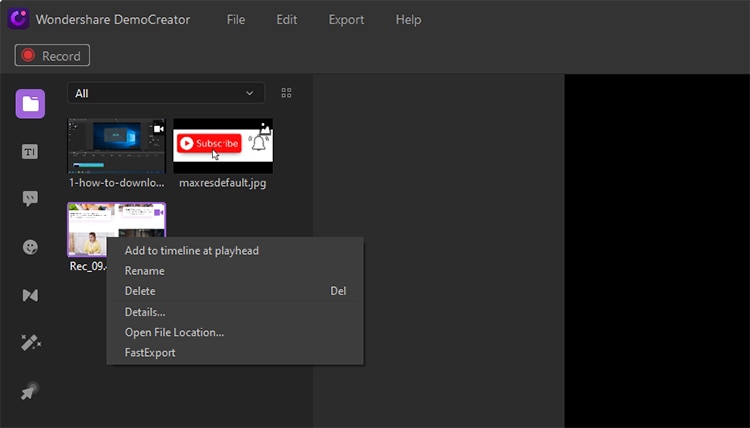
Remarque :
Pour les utilisateurs de l'essai gratuit, chaque capture vidéo sans filigrane ne durera pas plus de trois minutes. Les utilisateurs de l'essai gratuit peuvent également profiter d'une durée d'enregistrement illimitée, mais les vidéos exportées seront filigranées. Supposons que vous souhaitiez vous débarrasser complètement des filigranes et que vous ne soyez pas soumis à des restrictions de durée d'enregistrement. Dans ce cas, vous pouvez choisir de vous abonner à l'enregistreur d'écran DemoCreator sans filigrane dans aucune de vos vidéos.
Conclusion
Il n'est jamais trop tard pour prendre la bonne décision. Il est grand temps de mettre à niveau vos anciens enregistreurs d'écran qui reposent encore sur une technologie obsolète. Une capture vidéo sans filigrane ne peut pas être plus simple que cela. Le logiciel est téléchargeable gratuitement et offre tellement de fonctionnalités qu'il fera passer votre enregistrement vidéo à un tout autre niveau.
 Téléchargement sécurisé
Téléchargement sécurisé Téléchargement sécurisé
Téléchargement sécuriséBien que de nombreuses personnes n'aient pas tendance à faire confiance aux logiciels gratuits, Wondershare Democreator fait figure d'exception. Les fonctionnalités, le nombre d'outils et la convivialité qu'il offre sont sans égal avec aucun de ses concurrents. L'option d'enregistrement d'écran Democreator sans filigrane bien qu'elle soit limitée à 3 minutes seulement est une fonctionnalité que la plupart des enregistreurs d'écran n'offrent pas, même ceux qui sont payants.


